在Windows 10系统中,DPI(dots per inch,每英寸点数)的设置对于屏幕的清晰度和整体视觉体验至关重要。正确的DPI设置可以让屏幕上的文字和图标更加清晰,从而提升使用体验。本文将详细介绍如何在Windows 10中调整DPI,帮助你告别模糊困扰。
一、了解DPI设置
1.1 什么是DPI?
DPI是每英寸点数的缩写,它决定了屏幕上显示的像素密度。DPI值越高,屏幕上的像素点越密集,图像和文字的显示效果就越清晰。
1.2 DPI设置的重要性
正确的DPI设置可以提升屏幕的清晰度,减少文字和图标的模糊现象,特别是在高分辨率显示器上,适当的DPI设置对于视觉体验至关重要。
二、调整Windows 10 DPI
2.1 通过设置应用调整DPI
打开“设置”应用,点击“系统”。
在左侧菜单中选择“显示”。
在右侧找到“缩放与布局”部分,点击“更改缩放级别”。
在弹出的窗口中,你可以选择“100%”(正常大小)或其他百分比来调整DPI。
点击“应用”后,系统会提示你注销或重启电脑以应用更改。
2.2 通过控制面板调整DPI
打开“控制面板”,点击“外观和个性化”。
选择“显示”。
在“显示”设置中,点击“调整分辨率”。
在“显示”选项卡中,点击“设置”按钮。
在“显示分辨率”下拉菜单中,选择你想要的DPI值。
点击“应用”,然后点击“确定”。
系统会提示你注销或重启电脑以应用更改。
2.3 通过注册表编辑器调整DPI
按下“Win + R”键,输入“regedit”并按回车。
在注册表编辑器中,导航到HKEY_CURRENT_USER\Control Panel\Desktop。
在右侧窗口中,找到Win8DpiScaling和LogPixels两个键值。
双击Win8DpiScaling,将其值修改为1。
双击LogPixels,将其值修改为所需的DPI值。
修改完成后,关闭注册表编辑器,重启电脑。
三、注意事项
3.1 DPI调整后的影响
调整DPI后,屏幕上的图标、文字和界面布局可能会发生变化。建议在调整前备份重要数据,并在调整后检查系统稳定性。
3.2 兼容性问题
在调整DPI时,一些老版本的软件可能无法正常显示。这时,可以在软件的兼容性设置中尝试调整DPI。
四、总结
通过以上方法,你可以在Windows 10中轻松调整DPI,提升屏幕清晰度,告别模糊困扰。希望本文能帮助你解决相关问题,享受更加清晰、舒适的视觉体验。